Sie können wirklich das Beste aus beiden Welten haben. Anbernic hat eine neue Firmware veröffentlicht, die das Dual-Boot des RG35XX unterstützt, d.h. Sie können jetzt zwei verschiedene Betriebssysteme auf demselben Gerät ausführen und booten!
Sie werden sich vielleicht fragen: „Warum sollte jemand zwei Betriebssysteme auf seinem Retro-Handheld laufen lassen wollen? Ich meine, sie sind zum größten Teil nur Frontends für RetroArch. Die verschiedenen Arten von Firmware, die für Retro-Handhelds zur Verfügung stehen, gehen jedoch weiter als bis zur Oberfläche. GarlicOS zum Beispiel wird jetzt offiziell mit dem Stock OS ausgeliefert, wie Sie in diesem Leitfaden sehen werden, und bietet viele zusätzliche Funktionen wie erweiterte Menükurzbefehle, reibungslosere Spielwechsel, Einstellungen, Schnittstellen und mehr. Der Zugang zu den Spielen ist nur ein Teil des Retro Handheld Gaming. Die Art und Weise, wie Sie mit den Spielen interagieren und sie spielen, kann einen erheblichen Einfluss auf Ihren Spielspaß haben, und weitere Zugänglichkeit, individuelle Anpassung und Benutzerkontrolle sind willkommen.
Die Möglichkeit, mehrere Betriebssysteme auf derselben SD-Karte zu speichern, ist eine willkommene zusätzliche Option, die wir gerne sehen. Schauen wir uns an, wie Sie sowohl die Stock-Firmware als auch Black Seraphs GarlicOS auf Ihrem Anbernic RG35XX dual booten können.
Einrichtung
Bei diesem Vorgang wird Ihre MicroSD-Karte formatiert. Sichern Sie also bitte Ihre BIOS- und ROM-Ordner auf Ihrem PC. Sie können sie einfach per Drag & Drop auf Ihren Computer ziehen. Wenn Sie dies nicht tun, verlieren Sie alle Ihre Spiele. Wenn Sie möchten, können Sie auch andere Dinge wie Speicherstände, Themen, Bilder und mehr sichern. Diese befinden sich entweder im Stammverzeichnis Ihrer SD-Karte oder in der FAT32-Partition, wenn Ihre SD-Karte mehrere Partitionen hat.
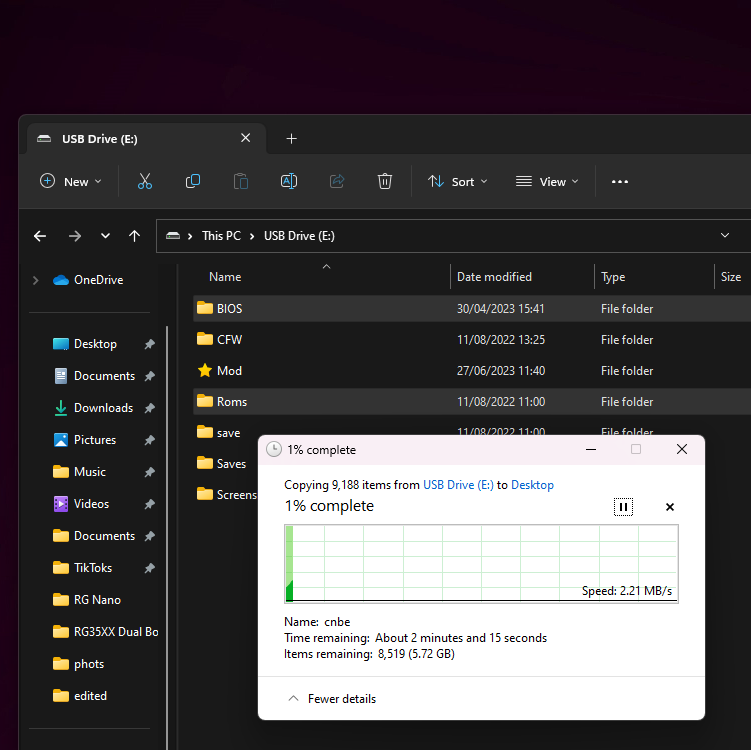
Sobald Sie alle Daten gesichert haben, können wir mit dem Formatieren der MicroSD-Karte beginnen.
MicroSD-Karte formatieren
In dieser Anleitung haben wir MiniTool Partition Wizard verwendet. Wenn Sie eine andere Software verwenden möchten, können wir nicht bestätigen, dass Sie mit dieser Anleitung Erfolg haben. Es sollte mit jeder Festplattenverwaltungssoftware funktionieren. Klicken Sie zunächst mit der rechten Maustaste auf alle Partitionen auf Ihrer MicroSD-Karte und dann auf „Löschen“.
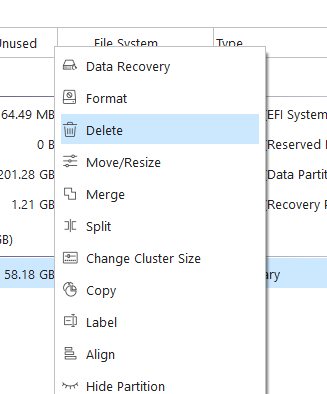
Als nächstes müssen wir eine neue Partition erstellen. Klicken Sie mit der rechten Maustaste auf das neue leere Laufwerk und klicken Sie auf „Neue Partition erstellen“. Richten Sie eine FAT32-Partition ein, die das gesamte Laufwerk einnimmt. Klicken Sie anschließend auf „Übernehmen“ und lassen Sie die neuen Einstellungen wirksam werden.
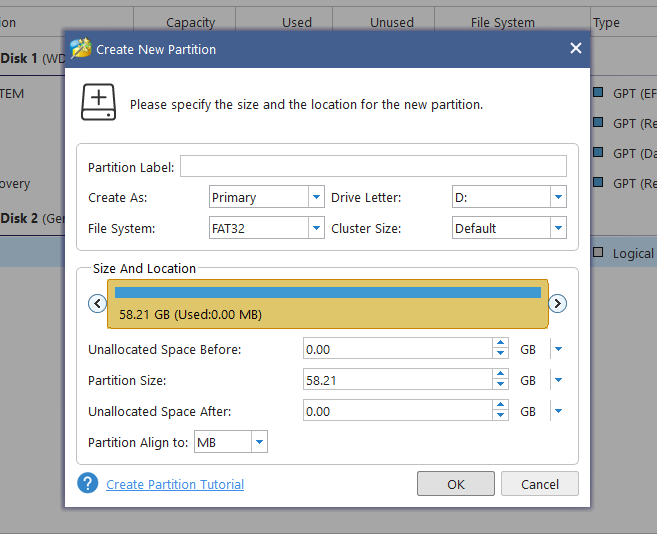
Flashen neuer Fimware(s)
Da das Gerät nun bereit ist, können wir die neue Firmware auf die SD-Karte übertragen. Wir werden dazu RUFUS verwenden. Wenn Sie eine andere Software verwenden möchten, können Sie das tun, aber wir können den Erfolg nicht garantieren. Sie können das .imgf von Black Seraphs Patreon hier oder über den Link unten herunterladen.
| Firmware | Link herunterladen |
| Knoblauch OS | Herunterladen |
Da wir eine MicroSD-Karte zum Starten der angepassten Firmware verwenden wollen, laden Sie sowohl die 001 und 002 MicroSDCardImage-Dateien (NICHT die CopyPasteOnTopOfStock-Versionen). Nachdem die Downloads abgeschlossen sind, können wir beide komprimierten Dateien extrahieren und zusammenführen, indem wir MicroSDCardImage.7z.001 einfach mit einem Tool wie 7-Zip extrahieren.
Sobald Sie bereit sind, öffnen Sie Rufus, wählen Sie Ihre MicroSD-Karte als Laufwerk und die heruntergeladene .img-Datei als Quelle und klicken Sie auf „Start“. Das Flashen wird ein paar Minuten dauern.
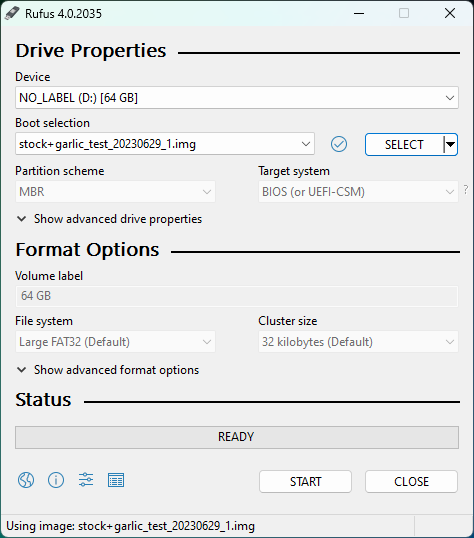
Partition für Spiele erweitern
Sobald das Flashen abgeschlossen ist, hat Rufus mehrere Partitionen auf Ihrer MicroSD-Karte erstellt. Suchen Sie im MiniTool Partition Wizard die Partition, die als ‚FAT32‘ formatiert ist.

Sobald Sie die FAT32-Partition gefunden haben, klicken Sie mit der rechten Maustaste und wählen Sie „Erweitern“.
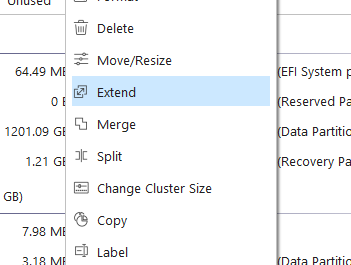
Erweitern Sie die Partition, um den Rest der Festplatte zu füllen, und nutzen Sie so den gesamten verbleibenden Speicherplatz, um weitere Spiele, Spielstände und Dateien zu speichern.
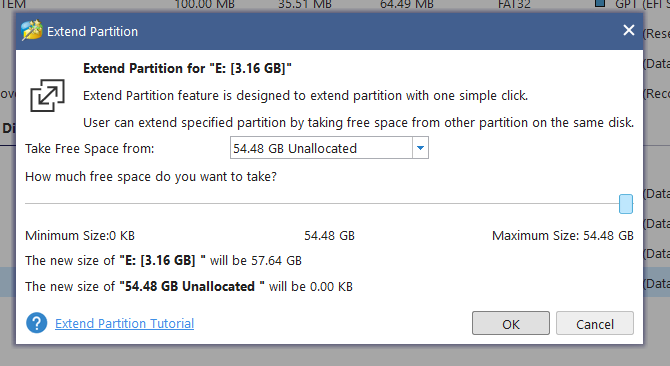
Klicken Sie auf „OK“ und dann auf „Übernehmen“, damit die Änderungen wirksam werden.
ROMs und BIOSs wiederherstellen
Herzlichen Glückwunsch! Sie haben die Stock-Firmware und GarlicOS Dual-Boot erfolgreich auf Ihrer MicroSD-Karte installiert, aber wir sind noch nicht fertig. Wir müssen Ihre Spiele und Dateien wiederherstellen, es sei denn, Sie möchten das Gerät ohne Spiele verwenden, was ich meine, dann tun Sie es doch. Wenn Sie jedoch Spiele spielen möchten, suchen Sie im Windows Explorer die Partition des Laufwerks, das Sie gerade erweitert haben, im FAT32-Format.
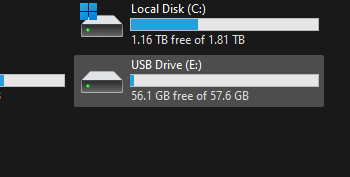
Darin finden Sie einige verschiedene Ordner, wir interessieren uns für „Roms“ und „BIOS“.
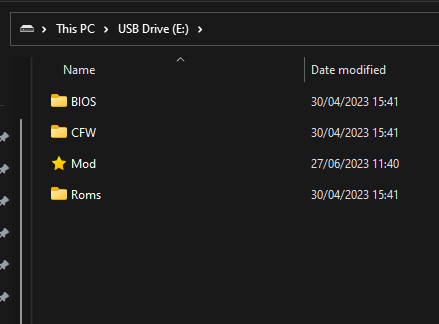
Wenn du Roms öffnest, werden alle Konsolen, die du emulieren kannst, bereits eingerichtet sein. Kopieren Sie einfach den Inhalt des ursprünglichen Ordners, den Sie gesichert haben, in den neuen Ordner auf der SD-Karte. Achten Sie darauf, dass Sie den Inhalt des Ordners innerhalb des anderen Ordners kopieren und nicht den Ordner selbst, wie unten gezeigt.
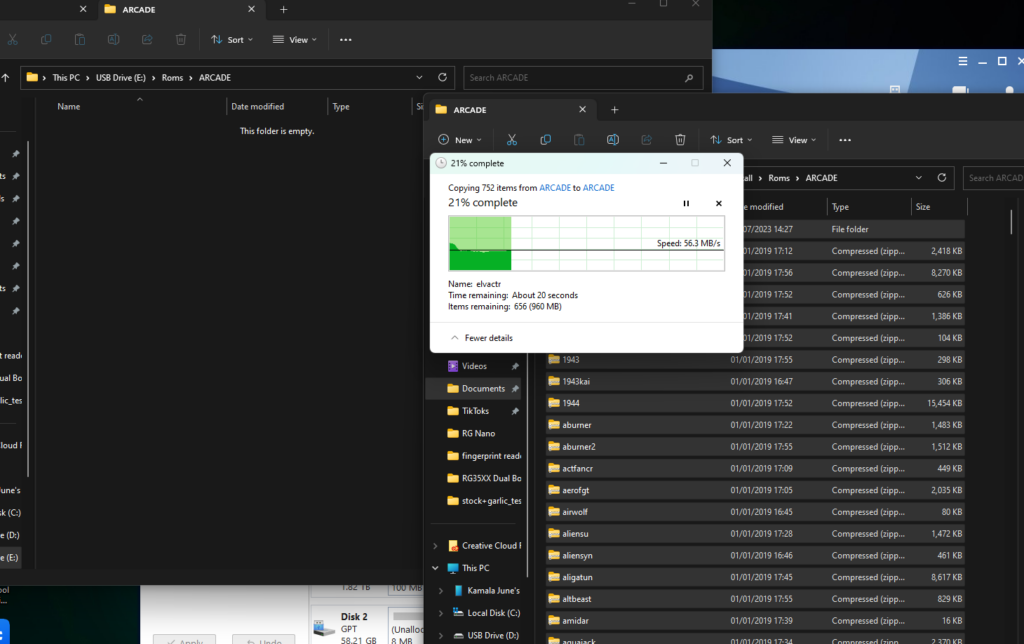
Mit dem BIOS-Ordner können Sie jedoch einfach den Inhalt Ihres alten BIOS-Ordners in den neuen Ordner kopieren und dabei alle Duplikate überspringen.
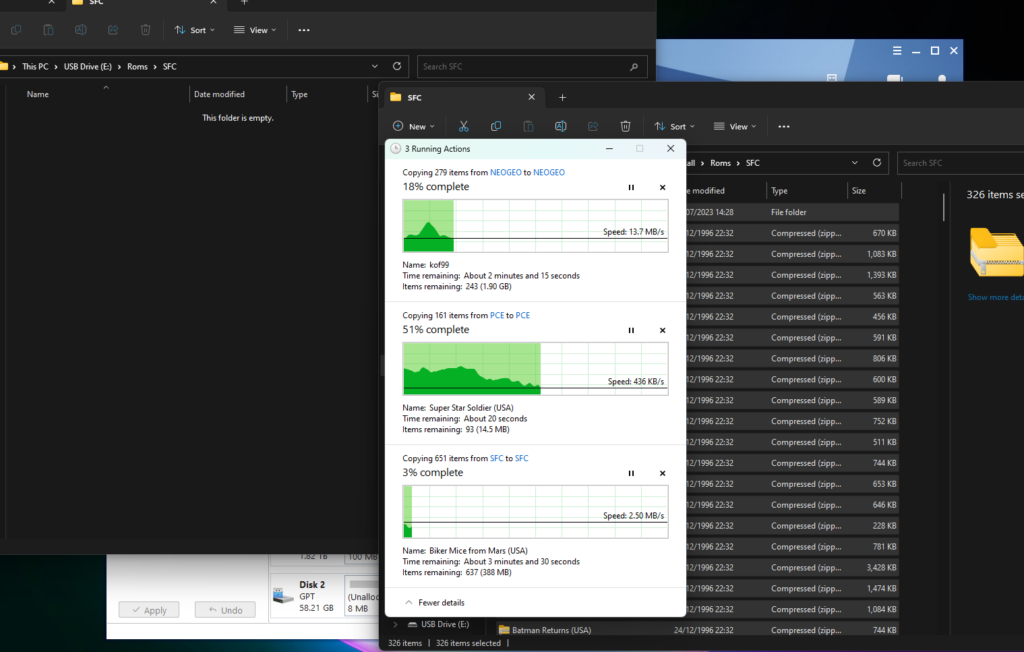
RG35XX Dual Boot testen
Sobald alles übertragen ist, können Sie Ihre SD-Karte sicher auswerfen und in den TF1-Steckplatz Ihres Geräts einsetzen. Wenn Sie das erste Mal hochfahren, gelangen Sie zu GarlicOS.

Sie booten GarlicOS wie bei jeder Installation. Um innerhalb des Betriebssystems zur Standard-Firmware zu wechseln, gehen Sie zu Konsolen, Apps und wählen Sie dann ganz unten „Switch to Stock OS“.
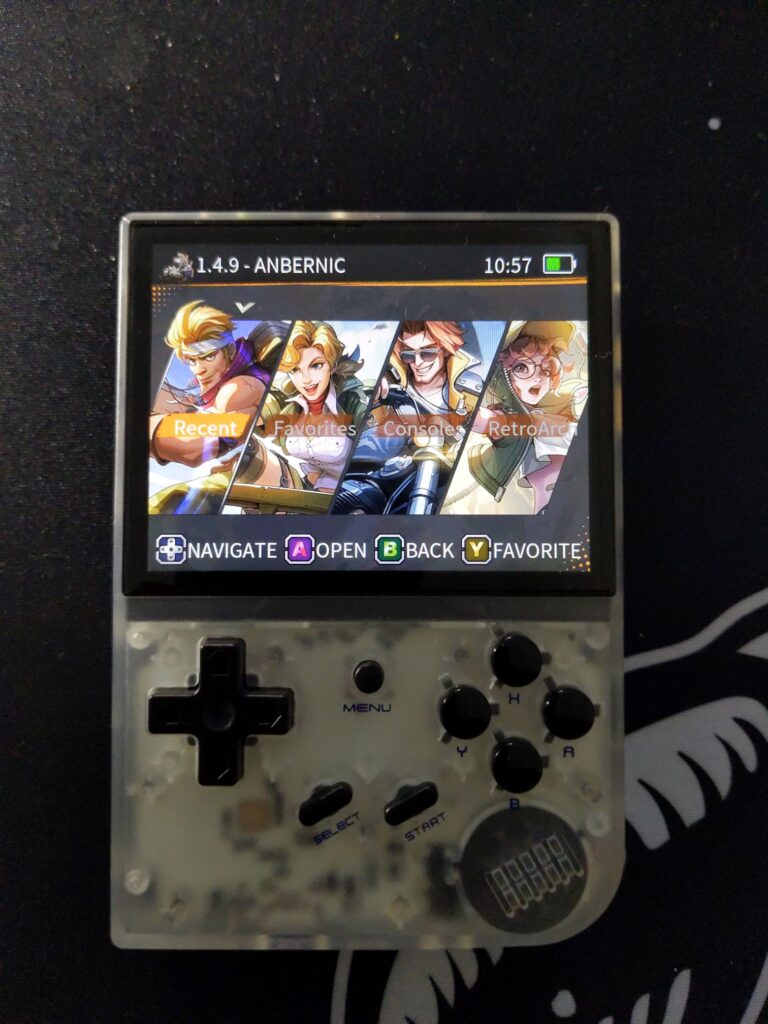
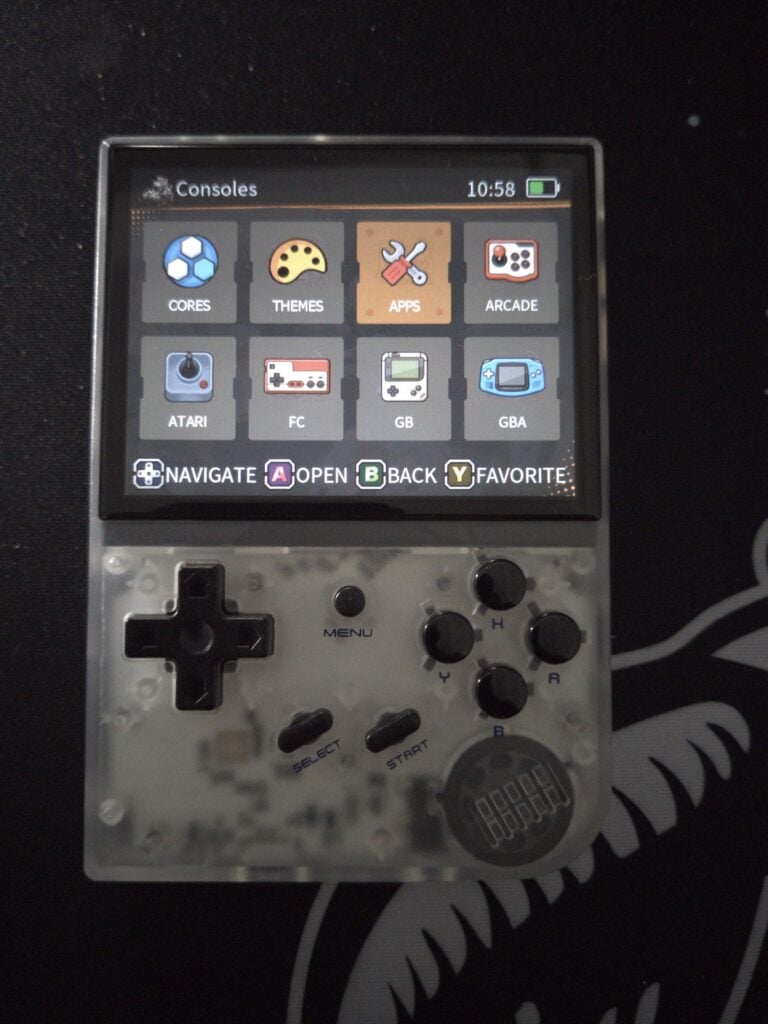
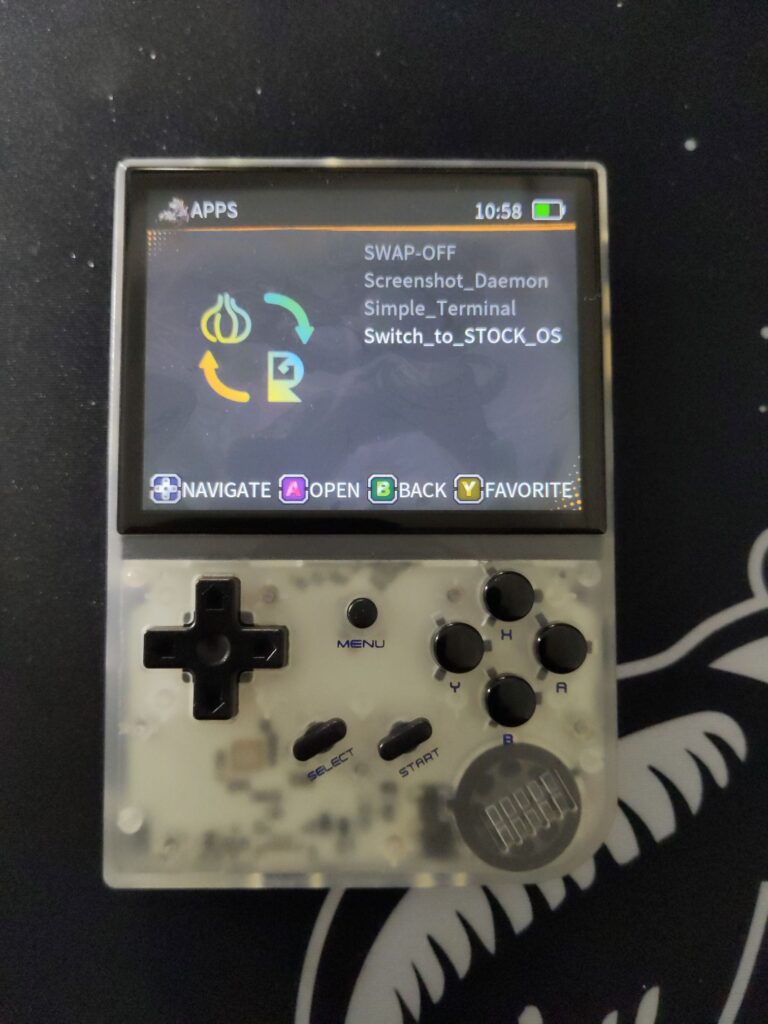
Sie booten nun das Standardbetriebssystem.
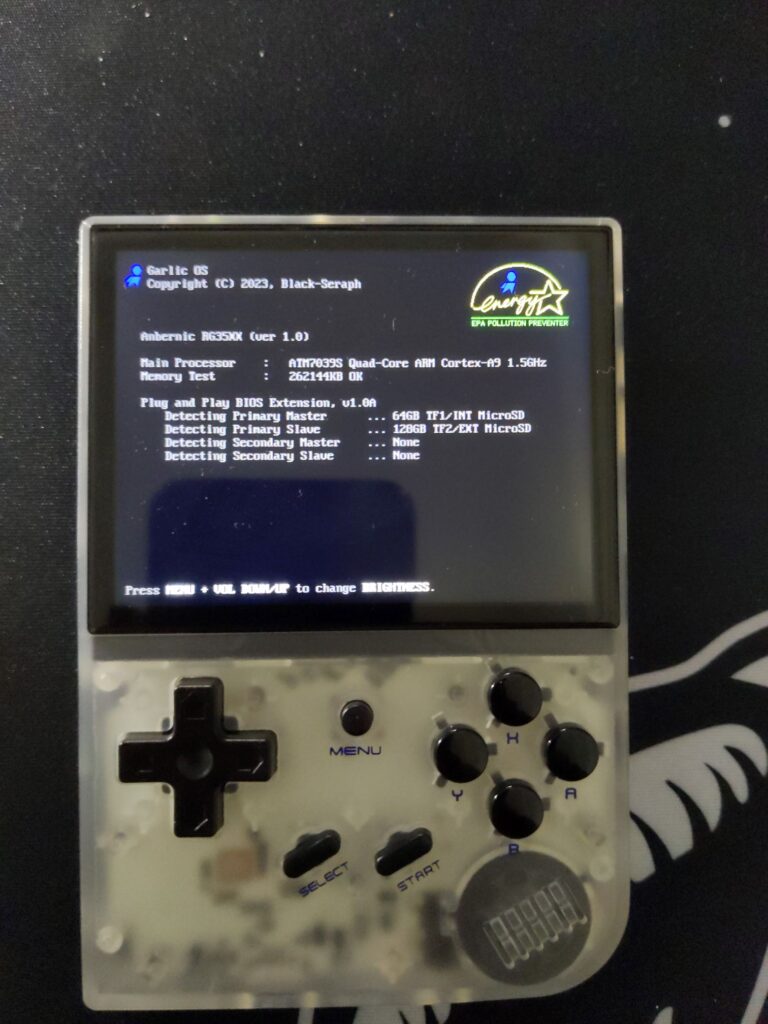
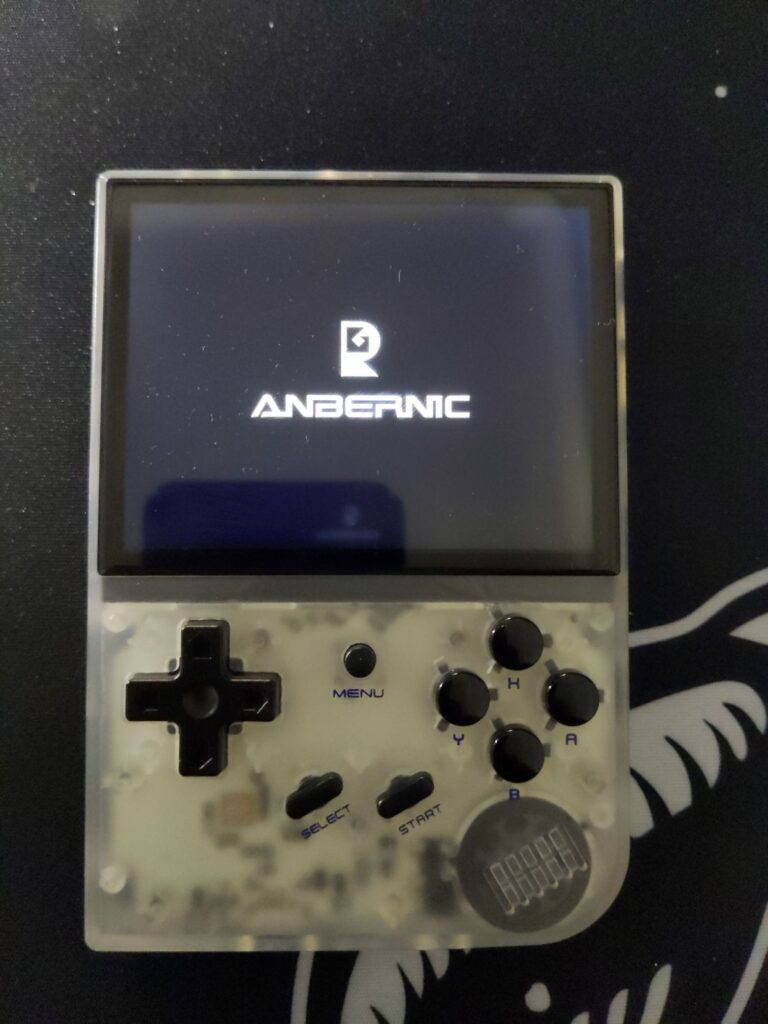
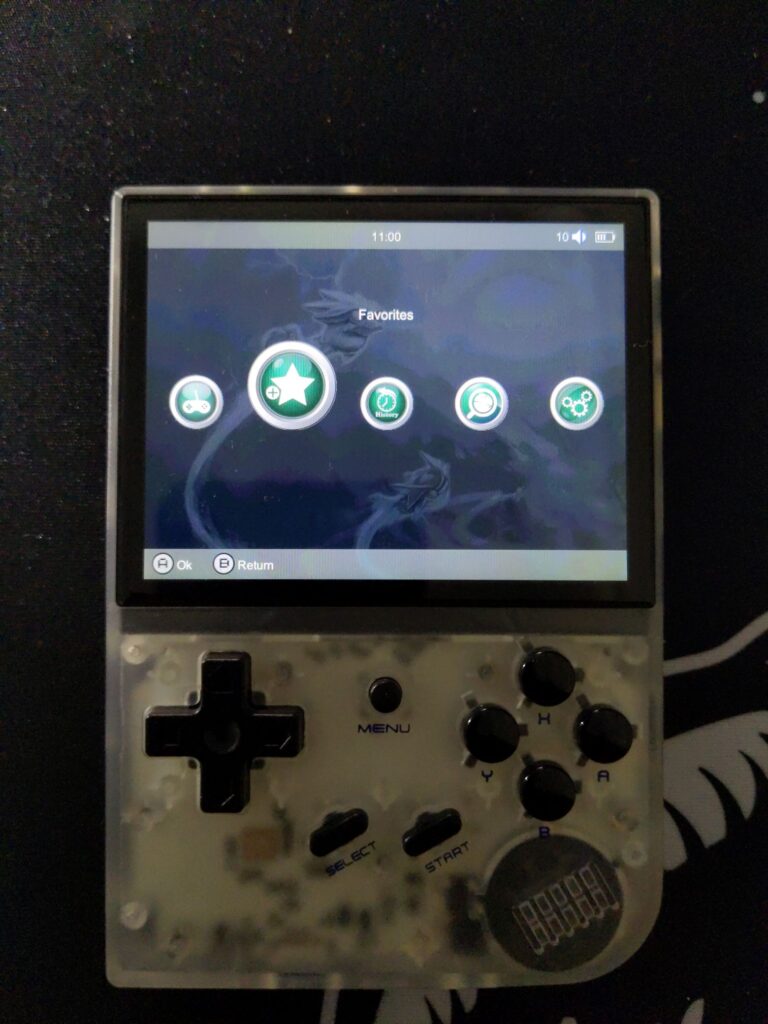
Um zurück zu wechseln, gehen Sie zu „Einstellungen“ und dann ganz unten zu „Betriebssystem wechseln“.
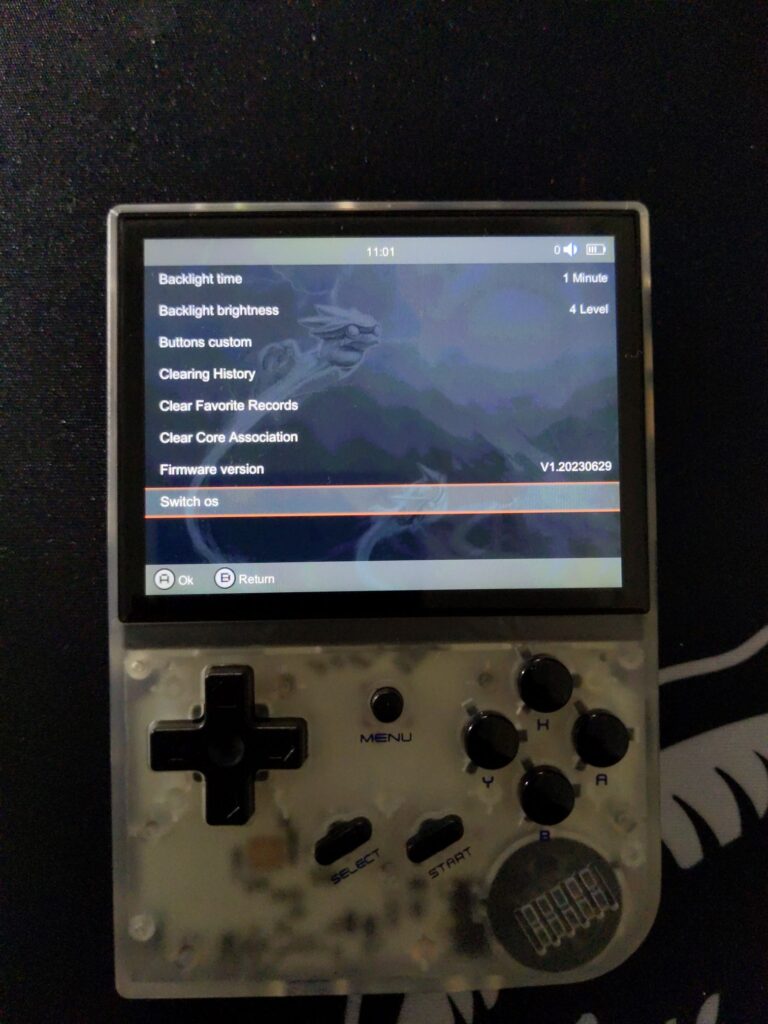
Sie können nun beide Betriebssysteme verwenden und entscheiden, mit welchem Sie Spiele spielen und Dateien installieren möchten.



